クイックアンサー:
デバイスに最適なInstagramビデオダウンローダーアプリをチェックし、それらのいずれかを使用してInstagramからビデオを簡単にダウンロードしてください。
1. PC&Mac用SurFast Video Downloader
2. iPhone用ショートカット
3. Android用のInstagramビデオダウンローダーアプリ
インスタグラムの動画を携帯電話やコンピュータにダウンロードするために利用できるオンラインのインスタグラムビデオダウンローダーは数多く存在しますが、常に選択肢とはならない場合もあります。
オンラインサービスと比較して、Instagramのビデオダウンローダーアプリは一般的により安定しており、速度も速いです。そのため、Instagramのビデオをダウンロードしたい場合は、アプリを使用することをおすすめします。以下に、iPhone、Android、およびコンピューター用の最高のInstagramビデオダウンローダーをチェックし、数秒でInstagramのビデオをダウンロードするために好きなものを使用してください。
目次
PC&Mac用の高速Instagramビデオダウンローダーアプリ
PCまたはMacでInstagramの動画をダウンロードするための最高のアプリをお探しの場合、安全で高速なWindowsおよびmacOS用のビデオダウンローダー、SurFast Video Downloaderはおすすめです。このInstagramビデオダウンローダーをPCまたはMacにインストールすると、さまざまな品質レベルでInstagramをMP4形式でダウンロードすることができます。4KまたはHDでInstagramの動画をダウンロードしたい場合でも、簡単に行うことができます。
Instagramビデオダウンローダーアプリの簡単な紹介:
- Instagramの動画、リールなどをダウンロード
- Instagramを直接MP4に変換
- 利用可能な場合、HD、FHD、2K、4Kを含む高品質のInstagram動画をダウンロード
- 一度に複数のInstagram動画をダウンロード
Instagramに加えて、SurFast Video DownloaderはYouTube、Facebook、Twitter、Vimeo、Dailymotionなど、多くの他のサイトもサポートしています。したがって、オンラインの動画を頻繁にダウンロードする必要がある場合は、このウェブサイトから動画をダウンロードするためのアプリを使用することができます。
アプリを使用してInstagramの動画をダウンロードするには:
ステップ1. Instagramのビデオリンクをコピーし、URLをSurFast Video Downloaderに貼り付け、確認をクリックします。
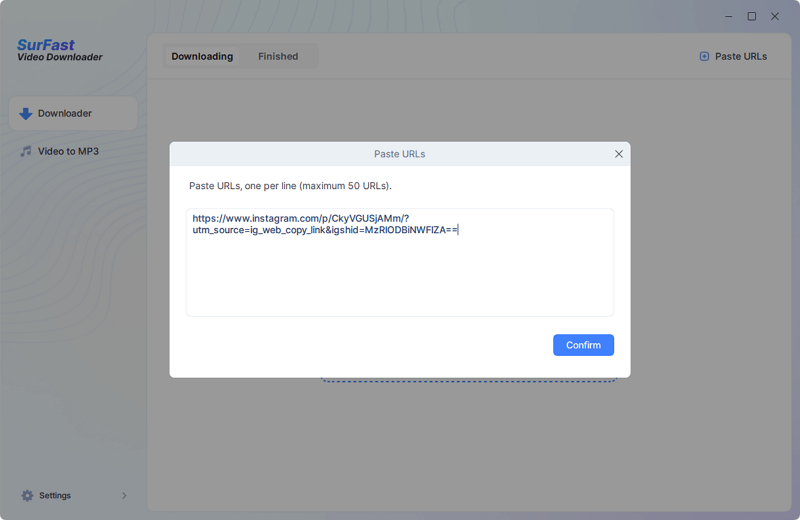
ステップ2. 好みに応じてビデオの出力オプションを選択し、ダウンロードをクリックします。
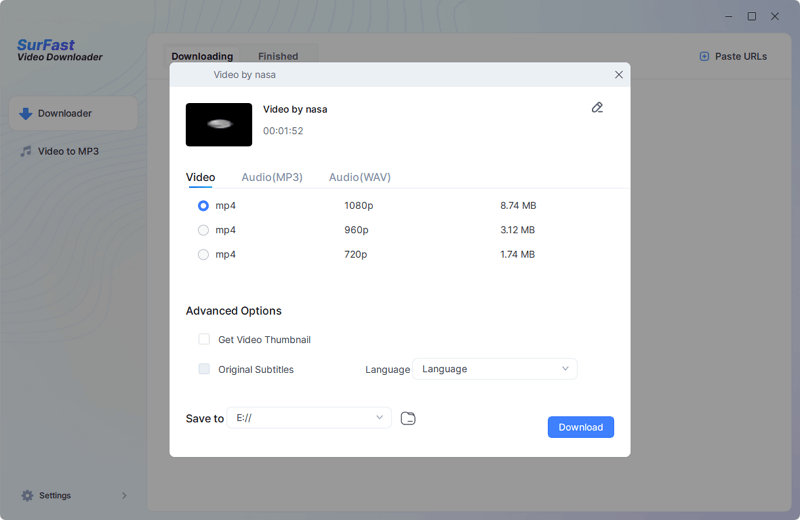
ステップ3. Instagramのビデオダウンロードが完了するまでお待ちください。
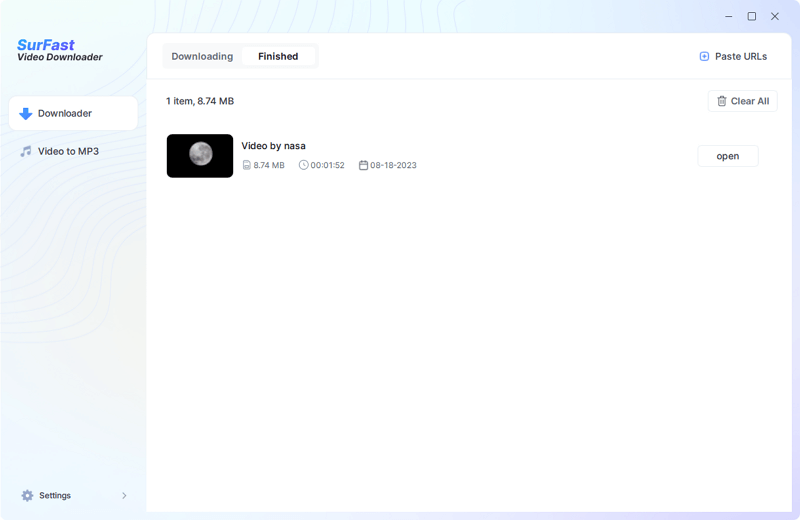
Instagramのビデオを素早くダウンロードするためのiOSアプリ
AppleのApple Storeではビデオダウンローダーアプリは許可されておらず、iPhoneでInstagramのビデオをダウンロードする最もよく使われる方法は、Instagramのビデオダウンローダーウェブサイトを使用してオンラインでInstagramのビデオをダウンロードすることです。ただし、iPhoneでInstagramのビデオをダウンロードするためのアプリ「ショートカット」は存在します。
インスタグラムの動画をiPhoneにダウンロードするためには、単独でショートカットを使用することはできませんが、R⤓Downloadなどの簡単なインスタグラム動画ダウンロードショートカットを追加することで、作業を完了させることができます。
Instagramの動画をiOS 13以降を搭載したiPhoneやiPadに保存することで、アプリから直接Instagramの動画を取得することができます。さらに、このショートカットは他のサイトもサポートしているため、YouTubeやVimeo、Dailymotionなど、多くのサイトから動画をダウンロードするためにも使用することができます。
Instagramビデオダウンローダーアプリの簡単な紹介:
- iOS 13、14、15、および16でInstagramの動画をダウンロードする
- Instagramの動画、リール、ストーリー、プロフィール写真などをダウンロードする
- Instagram、Twitter、Vimeoから動画をダウンロードする
Shortcutsアプリを使用してInstagramの動画をダウンロードするには:
ステップ1. iPhoneでSafariを開き、R⤓Downloadページを訪れます。
ステップ2. ショートカットを取得をタップし、画面の指示に従ってInstagramのビデオダウンロードショートカットをiPhoneに追加します。
ステップ3. Instagramアプリを開き、保存したいビデオを見つけます。
ステップ4. Moreアイコンをクリックし、Shareをタップし、R⤓Downloadを選択します。
ステップ5. iPhoneのカメラロールにInstagramのビデオをダウンロードするために、プロンプトで許可をタップしてください。

Android用のInstagramビデオアプリをダウンロードする
Google Play Storeのビデオダウンローダーアプリの許可のおかげで、Instagramの動画を携帯電話にダウンロードするための多くのInstagramビデオダウンローダーアプリが利用可能です。その中でも、Instagramの動画をダウンロードするための人気のあるアプリVideo Downloader for Instagramを試すことをおすすめします。
このInstagramビデオダウンローダーアプリは、Instagramのビデオ、写真、ストーリーズ、リールをダウンロードするのに役立ちます。Instagramのリールをギャラリーに保存したり、Instagramのストーリーズを携帯電話にダウンロードしたい場合に便利です。Instagramのリールを保存することができます。
Instagramビデオダウンローダーアプリの簡単な紹介:
- Instagramからビデオ、写真、ストーリー、リールをダウンロードする
- 複数の方法でInstagramのビデオを携帯電話に保存する
- Instagramのビデオダウンロード履歴を自由に確認する
アプリを使用してInstagramの動画をダウンロードするには:
ステップ1. あなたの携帯電話にInstagramビデオダウンローダーアプリをダウンロードしてインストールします。
ステップ2. Instagramアプリを開き、対象のビデオに移動します。
ステップ3. 三点リーダーをクリックし、共有を選択し、Instagramのビデオダウンローダーをタップします。
ステップ4. Instagramの動画を携帯電話にダウンロードします。

Instagramの動画ダウンローダーのさらなるヒント
Instagramからビデオをダウンロードする際、以下の情報も知りたいかもしれません:
どれが最高のInstagramビデオダウンローダーアプリですか?
最高のInstagramビデオダウンローダーアプリには、次のものが含まれています:
- SurFast Video Downloader for PC & Mac
- iPhoneのショートカット
- Android用Instagramビデオダウンローダー
InstagramのビデオをMP4形式でダウンロードする方法は?
オンラインのInstagramビデオダウンローダーを使用して、簡単にInstagramビデオをMP4形式でダウンロードすることができます。SnapInstaを例に挙げましょう:
- ビデオのURLをコピーします。
- SnapInsta.appにアクセスし、リンクを貼り付け、[ダウンロード]をクリックします。
- Instagramからビデオをデバイスに保存するには、[ビデオをダウンロード]をクリックします。
まとめ
今、あなたはデバイスにInstagramの動画をダウンロードするための適切なアプリを知っています。それらのいずれかを使用して、Instagramから動画をダウンロードし、InstagramをMP4に簡単に変換して、さまざまなデバイスやプログラムでビデオファイルを共有して使用できます。
著者について
関連記事
-
Firefox Instagram ダウンロード拡張機能
実際に機能するInstagramダウンローダーFirefox拡張機能をご紹介します。これらの拡張機能を使用すると、PC上でInstagramビデオを速くダウンロードすることができます。
Myra Xian 更新日 -
インスタストーリーを mp4 に変換
以下は簡単なヒントをチェックして、iPhone、Android、PC、またはMacでInstagramのストーリーを簡単にMP4形式でダウンロードしてください。
Myra Xian 更新日 -
InstagramからGIFへ: InstagramビデオをGIFに変換する3つのテスト済みの方法
このガイドでは、InstagramのビデオをGIFに変換する方法を学ぶことができます。その後、簡単な方法でお気に入りのクリップを共有することができます。
Myra Xian 更新日

